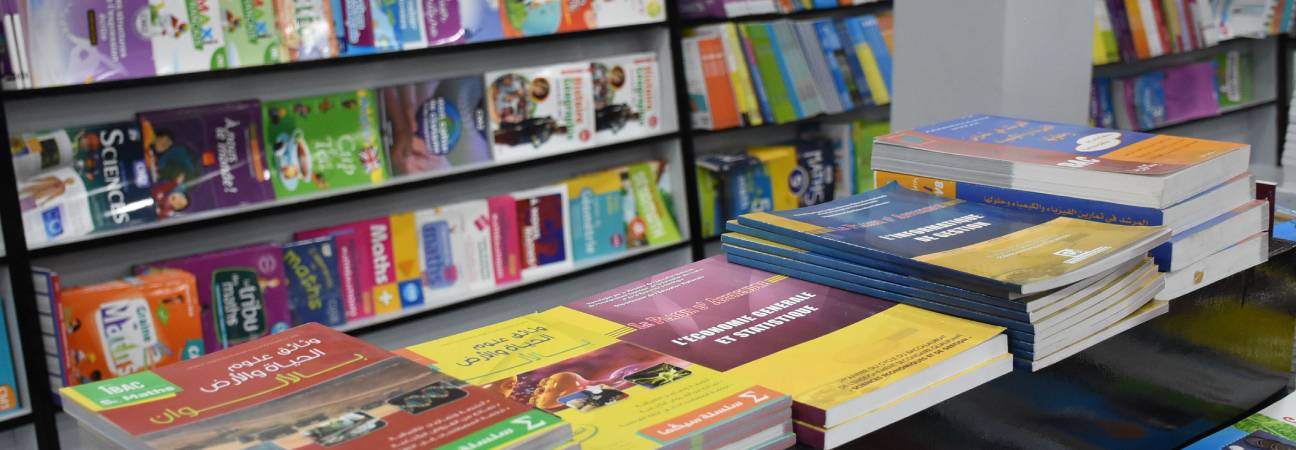Les 5 questions à te poser avant d’acheter
- Quel usage réel ? Prise de notes, bureautique, visio ? Logiciels lourds (data, 3D, montage) ?
- Combien d’heures d’autonomie te faut-il pour une journée de cours sans prise ?
- Quel poids peux-tu porter au quotidien avec les livres et la gourde ?
- De quels ports as-tu besoin (USB-A, USB-C/Thunderbolt, HDMI, lecteur SD, RJ45) ?
- Quel budget aujourd’hui… et quelles réductions étudiantes tu peux obtenir ?
Budget étudiant : fourchettes réalistes et bonnes pratiques
Pas besoin de t’endetter pour un bon PC étudiant. Vise un prix aligné sur tes usages et profite des réductions (5 à 15 % chez beaucoup de fabricants), souvent cumulables avec les promos de rentrée. Le reconditionné récent est aussi une option sérieuse.
| Budget | Profil d’usage | Ce que tu obtiens | Points de vigilance |
|---|---|---|---|
| < 500 € | Bureautique, web, streaming, visio | Chromebook ou PC léger d’entrée de gamme, SSD 256–512 Go, 8 Go de RAM | Évite les écrans médiocres ; vérifie la qualité du clavier et de la webcam |
| 500–800 € | Usage polyvalent (notes, Office/LibreOffice, Canva, un peu de retouche) | Ultraportable 13–15″, processeur milieu de gamme, 16 Go de RAM, SSD 512 Go, 8–12 h d’autonomie | Préfère un châssis solide ; surveille le nombre de ports |
| 800–1 200 € | Études exigeantes (prog, data, design léger, montage occasionnel) | CPU performant, parfois GPU dédié léger, 16–24 Go RAM, SSD 512 Go–1 To, écran de meilleure qualité | Ventilation/bruit ; chauffe sur les modèles fins |
| > 1 200 € | 3D, montage vidéo régulier, dev IA, sciences de l’ingénieur | CPU haut de gamme, GPU dédié, 32 Go+ RAM, SSD 1 To, écran calibré, châssis robuste | Poids, autonomie parfois réduite ; chargeur plus lourd |
« Un ordi qui pèse une tonne se paie au quotidien : tu le portes tous les jours. Priorité au poids, à l’autonomie et au clavier avant la puissance inutile. »
Système d’exploitation : Windows, macOS ou ChromeOS ?
Windows
Le plus polyvalent et compatible. Parfait si tu utilises des logiciels spécifiques d’école (compta, outils d’ingénierie, prog sous Windows). Offre la plus grande variété de prix et de formats.
macOS
Excellente autonomie et performances stables grâce aux puces Apple Silicon. Idéal en création (audio, vidéo, photo) et pour qui aime l’écosystème Apple. Attention à certains outils pro Windows-only (prévoir une alternative).
ChromeOS
Parfait si tu vis dans le cloud : Google Docs, Meet, Moodle, Netflix. Démarrage instantané, maintenance simple, prix doux. Vérifie la compatibilité si tu dois installer un logiciel desktop spécifique.
Processeur, RAM, stockage : vise utile, pas le superflu
Le processeur (CPU) reste le moteur de ton PC, mais la mémoire vive (RAM) et le SSD conditionnent le confort au quotidien (multitâche, réactivité).
Processeur (CPU)
- Bureautique / web : processeurs milieu de gamme récents (ex. Intel Core i5/i7 « U », AMD Ryzen 5/7 « U », Apple M-series « Air », puces ARM Snapdragon X sur ultraportables Windows).
- Création / dev / data : vise des séries « P/H » plus véloces (ou Mac plus musclés), et 4 cœurs haute performance minimum (idéalement 8).
- 3D / montage régulier / IA : CPU haut de gamme + GPU dédié récent (voir section « filières »).
Mémoire (RAM)
- 8 Go : strict minimum pour un PC étudiant très basique.
- 16 Go : standard recommandé pour être à l’aise (navigateur + visio + docs + apps).
- 32 Go et plus : rendu 3D, montage 4K, machines virtuelles, gros datasets.
Stockage (SSD)
- 512 Go : confortable pour la majorité (cours, projets, un peu de médias).
- 1 To : si tu stockes beaucoup de médias (vidéo, bibliothèques samples, RAW).
- Un slot M.2 libre = possibilité d’extension plus tard (pratique pour faire durer la machine).
Écran, clavier, webcam : le trio confort
Écran
- 13–14″ : parfait pour la mobilité.
- 15–16″ : plus confortable pour la retouche, le dev et la 3D légère.
- Résolution : Full HD minimum ; QHD/4K pour la création (attention batterie).
- Dalle : IPS correcte ou OLED pour des couleurs et un contraste top (vérifie la luminosité ≥ 400 nits si tu bosses en salle très lumineuse).
- Fréquence : 60 Hz suffisent ; 90–120 Hz rendent le défilement plus fluide et plaisent aux gamers occasionnels.
Clavier & pavé tactile
Teste la frappe si possible : course des touches, rigidité du châssis, touches fléchées bien dimensionnées. Un pavé tactile précis évite la souris en amphi.
Webcam & audio
Visio nette : cherche une webcam 1080p et des micros corrects. Les haut-parleurs orientés vers le haut ou la façade sont un vrai plus pour la clarté.
Ports, connectivité, batterie : ne te retrouve pas coincé
- USB-C (idéalement 2+) dont un compatible Power Delivery pour recharger avec un chargeur compact.
- Au moins un USB-A pour les clés et périphériques classiques.
- HDMI pour brancher un vidéoprojecteur en salle.
- Wi-Fi 6/6E ou 7 pour de bonnes visios dans les campus chargés.
- Batterie : vise 8–12 h réelles si tu n’as pas de prises en cours ; au-delà si tu fais une journée complète en mobilité.
Poids, solidité, entretien : pense long terme
Un PC étudiant vit dans un sac, subit les tables d’amphi, les transports et les cafés. Vise un poids contenu (1,1–1,4 kg pour un ultraportable, 1,5–1,8 kg pour un 15/16″), un châssis rigide (aluminium ou alliage), et si possible une trappe ou des vis accessibles pour dépoussiérer le ventilateur après quelques semestres.
Configurations conseillées par filière
Voici des repères « base / confort / expert » par domaines d’études. Adapte-les à tes logiciels réels : le mieux est de demander la liste officielle à ton établissement.
Lettres, langues, droit, SHS, communication
- Base : CPU milieu de gamme récent, 8–16 Go RAM, SSD 512 Go, écran 13–14″, 1,2–1,4 kg.
- Confort : 16 Go RAM, meilleure dalle (IPS haut de gamme ou OLED), webcam 1080p, 2× USB-C + HDMI.
- Expert : rien de spécial ; mise sur l’autonomie et le clavier si tu écris beaucoup.
Économie-gestion, commerce, IAE
- Base : comme ci-dessus, mais privilégie 16 Go pour Excel/Sheets lourds.
- Confort : écran 15″ QHD pour les tableurs étendus ; 1 To si tu stockes beaucoup.
- Expert : CPU plus véloce pour modèles quantitatifs + écran externe à la maison.
Informatique, data, maths, IA
- Base : CPU performant (série P/H ou équivalent), 16 Go RAM, SSD 512 Go.
- Confort : 32 Go RAM si tu utilises des VM ou du Docker, SSD 1 To, écran 15″/16″.
- Expert : GPU dédié moyen/haut de gamme si tu fais du deep learning local ou du rendu CUDA, bon refroidissement.
Design, graphisme, photo
- Base : 16 Go RAM, SSD 512 Go, dalle IPS correcte couvrant sRGB.
- Confort : écran OLED ou IPS calibrable (ΔE < 2 si possible), 1 To, stylet si tu esquisses souvent.
- Expert : GPU dédié léger (pour accélérer Photoshop/Illustrator/Lightroom), 32 Go RAM.
Vidéo, audio, animation 3D
- Base : CPU solide, 16–24 Go RAM, SSD 1 To.
- Confort : GPU dédié (gamme créative ou gaming raisonnable), 32 Go RAM, écran 15/16″ plus lumineux.
- Expert : GPU haut de gamme, 64 Go RAM si projets lourds, double stockage (interne + externe NVMe/USB-C).
Sciences de l’ingénieur, architecture
- Base : CPU série P/H, 16 Go RAM, SSD 512 Go.
- Confort : GPU dédié moyen/haut de gamme (CAD, simulation), 32 Go RAM, écran QHD 15/16″.
- Expert : station mobile (GPU pro si requis par l’école), 2 To SSD, châssis robuste.
Neuf, reconditionné, occasion : comment décider
- Reconditionné récent (idéalement < 5 ans) : excellent rapport qualité/prix. Vérifie la batterie, le clavier et le SSD (usure, garantie).
- Occasion : demande l’historique (facture), teste la batterie et les ports, inspecte l’écran (pixels morts, brûlures OLED).
- Neuf : joue les remises étudiantes + promos de rentrée. Évite les modèles « vitrine » avec 4 Go de RAM et HDD.
« On peut avoir une machine étudiante très correcte autour de 500–800 €. Au-delà de 1 000 €, n’achète que si ta filière l’exige vraiment (3D, montage, IA). »
Check-list avant de valider le panier
- Ta filière a-t-elle publié une liste de logiciels et de configurations ? (Demande à l’école.)
- L’autonomie annoncée correspond-elle à une journée de cours ? (Cherche des tests concrets.)
- Le poids te convient-il pour des trajets quotidiens ?
- As-tu au moins 16 Go de RAM (sauf usage ultra-basique) ?
- Le SSD fait-il 512 Go ou plus ? (ou possibilité d’ajouter un second SSD)
- Les ports couvrent-ils tes besoins (USB-A, USB-C/PD, HDMI) ?
- As-tu vérifié les réductions étudiantes et les offres de rentrée ?
- La garantie est-elle claire ? Extension utile si tu gardes 3–4 ans.
Accessoires utiles (et ceux à éviter)
- Sac à dos ou housse bien rembourrée : protège ton investissement.
- Chargeur USB-C compact (65–100 W selon le PC) : plus léger pour le campus.
- Souris silencieuse et casque correct pour la bibliothèque.
- Hub USB-C avec HDMI/RJ45 si tu présentes souvent.
- À éviter : assurances et packs accessoires « imposés » en magasin ; compare d’abord tes vrais besoins.
Exemples de configurations « type » (sans citer de marques)
Ultraportable polyvalent (13–14″)
- CPU milieu de gamme récent (Intel Core série U/P, AMD Ryzen U, Apple M-series « Air » ou ARM Windows performant)
- 16 Go RAM – SSD 512 Go
- Écran 13–14″ IPS/OLED, 400 nits, sRGB
- 2× USB-C (PD), 1× USB-A, HDMI, Wi-Fi 6/6E
- Autonomie 8–12 h, poids 1,2–1,4 kg
Polyvalent + création légère (15–16″)
- CPU plus véloce (série P/H ou équivalent)
- 16–24 Go RAM – SSD 1 To
- Écran 15/16″ QHD IPS/OLED, bonne couverture colorimétrique
- Ports complets, Wi-Fi 6E/7
- Autonomie visée 8–10 h, poids 1,6–1,8 kg
Création vidéo / 3D / IA
- CPU haut de gamme + GPU dédié récent
- 32 Go RAM (ou plus) – SSD 1–2 To
- Écran 15/16″ précis (ΔE bas), 90–120 Hz si montage/motion
- Refroidissement sérieux, double ventilateur, châssis robuste
- Chargeur 120–240 W selon GPU, autonomie moindre (prévois les prises)
Études à distance et vie sur le campus : petits détails qui changent tout
- Clavier rétro-éclairé : utile dans les amphis sombres.
- Capteur d’empreintes / webcam IR : connexion rapide et sûre.
- Charnière 180° ou écran tactile : pratique pour collaborer à plat ou griffonner des schémas.
- Charge USB-C universelle : emprunter un chargeur devient facile.
- Sauvegarde : Active un cloud (Drive, iCloud, OneDrive) + un SSD externe pour tes gros projets.
Plan d’achat éclair en 7 étapes
- Liste tes logiciels nécessaires (version et OS).
- Choisis la diagonale (mobilité vs confort).
- Fixe ton budget + vérifie les réductions étudiantes.
- Vise 16 Go RAM et SSD 512 Go minimum (hors usage très basique).
- Contrôle l’autonomie réelle et le poids.
- Exige les ports dont tu as besoin.
- Compare 3 modèles, lis 2–3 tests, achète… et dors tranquille.
Prise en main : pour que ton PC dure tout le cursus
- Mets à jour l’OS et les pilotes ; crée un point de restauration.
- Active le chiffrement du disque (BitLocker/FileVault) et un antivirus.
- Réglage batterie : mode équilibré, limite de charge si disponible (80 %).
- Organise un plan de sauvegarde hebdo (cloud + disque externe).
- Nettoyage léger trimestriel : poussière des grilles, mise à jour des apps, audit des extensions.
Dernier conseil : valide avec ton établissement
Avant d’acheter, écris au service informatique ou à un responsable pédagogique : ils ont souvent une fiche « config minimale » (et parfois des partenariats avec des réductions). Demande aussi si les salles ont assez de prises : selon la réponse, l’autonomie devient le critère n° 1.